Slim retoucheren in Photoshop CC
Een zeer interessante functie in Photoshop CC is het Camera Raw filter. Met de update van Camera Raw, wordt ondersteuning voor een flink aantal nieuwe camera’s geboden. Het is nu ook mogelijk om deze functie te gebruiken op elk bestandsformaat, zelfs als de afbeelding niet camera raw is. Bovendien biedt de update enkele nieuwe handigheidjes bij het gebruik van de verschillende instellingen.
Het gereedschap Vlekken verwijderen
In dit artikel bekijken we een nieuwe functie van het camera raw dialoogvenster: het gereedschap Vlekken verwijderen (Spot removal). Hiermee kan je in een paar muisklikken een deel van een afbeelding retoucheren. Je kunt eenvoudig ongewenste stukjes van de afbeelding, zoals vlekken, verwijderen en de afbeelding verfraaien.
Afbeelding omzetten in slim object
Voordat je van start gaat, zet je de afbeelding om in een smart object en pas je het filter toe als niet-destructieve sublaag. Het filter verschijnt nu als een aparte sublaag. Het belangrijkste voordeel hiervan is dat je het filtereffect elk moment kan verbergen in het lagenpaneel. Bovendien biedt het je de mogelijkheid om later nog wijzigingen door te voeren in het Camera raw dialoogvenster door dubbel te klikken op de sublaag van het filter.
Hoe werkt het?
- Open een Camera Raw-bestand of open de afbeelding in Photoshop en klik op Filter > Camera Raw-filter.
- Selecteer het icoon ‘Vlekken verwijderen’.
- Stel de grootte van de brush naar wens in.
- Klik op het deel van de foto dat je wilt retoucheren. Het selectiekader met een rode pin geeft de selectie aan die je wilt aanpassen. Het selectiekader met de groene pin geeft het gebied aan waaruit een monster wordt genomen. Volg de aanwijzingen van het systeem.
- Klik op ‘ok’ en je bent klaar!
Hier is een voorbeeld:

We verwijderen de bal door gebruik te maken van de functie ‘vlekken verwijderen’ in het camera raw dialoogvenster:
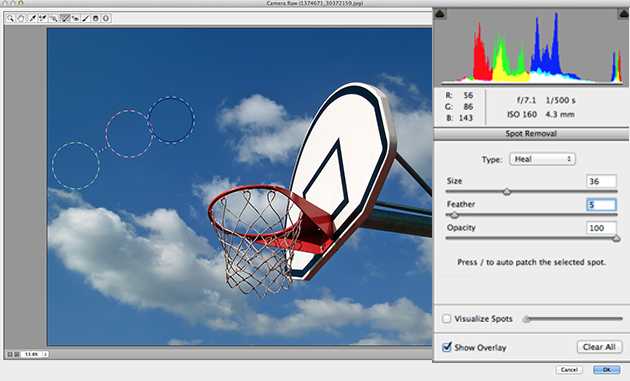
Eindresultaat:

